Google Chrome
動作が早く軽く、たくさんページを開いても重くないブラウザGoogle、独自開発のWebブラウザー
Google Inc.が、9/2に自社製のWebブラウザー「Google Chrome」のベータ版を初公開しました。
そして、さっそくアップデート版もでたということで、初期の不良が解決したようです。
グッチは、目的に合わせてブラウザを変えて使っています。
主に「Sleipnir」時々、「FireFox」というような感じです。どちらもユーザーが自由にカスタマイズできるという点が気に入っています。
さて「Google Chrome」はどうかということで、早速使ってみました。
起動してみて、まず驚くのは、そのシンプルさ。
タブがウィンドウの一番上に配置されています。
そして、通常ならズラーっと並ぶメニューやアイコンがないのです。
代わりに、左から、戻る・進むボタン、更新ボタンの2つ、中央に、アドレスバー
右に、メニュー表示用のボタンが2つ、というすっきりした配置になっています。
これは、これで、ウィンドウ部分が広く使えるので、ユーザーには、便利です。
それから、検索バーがありません。
これはアドレスバーが検索バーの役割もしているためです。
「Google Chrome」のアドレスバーは、ただURLを入力するためだけの場所ではなく、閲覧履歴やブックマークの検索に加え、Web検索のすべてが統合された高機能なものになったのです。
まだまだ、使いこなしていませんが、起動はどのプラウザよりも高速です。
ページをたくさん表示したいときや、高速にページを開くことが最優先ならば、Google Chromeはベストチョイスでしょう。
しかしながら、IE(Sleipnir)でキレイに表示されるCSSがGoogle Chromeでは、うまく表示されません。まだβ版ということで、バージョンアップに期待します。
Google Chromeはインストールが超簡単だった
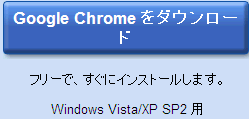 Google Chromeはインストールも簡単です。
Google Chromeはインストールも簡単です。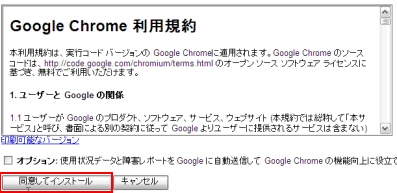 利用規約に同意してインストールボタンを押します。
利用規約に同意してインストールボタンを押します。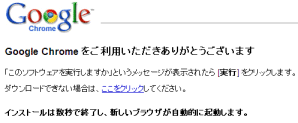 インストールは自動で、数秒です。
インストールは自動で、数秒です。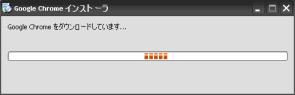 自動でインストールされるので、終了まで待ちます。
自動でインストールされるので、終了まで待ちます。Google Chromeの起動画面
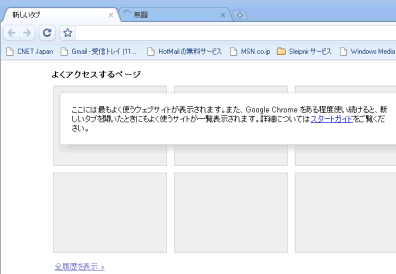 Google Chromeが起動しました。
Google Chromeが起動しました。新しいタブが開いています。
このページは使いこんでいくと良く使うページが表示されるようになります。
アドレスバーと検索バーが一緒
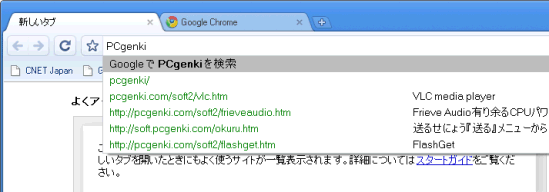
「Google Chrome」のアドレスバーは、検索バーtも兼ねているので、
そこにPCgenkiと入力してみました。
表示されるのは、GoogleでPCgenkiを検索がトップに、続いて、最近開いた履歴から、PCgenkiに関連するページが候補として表示されます。
こういうところが、Googleだなあと関心してしまいます。
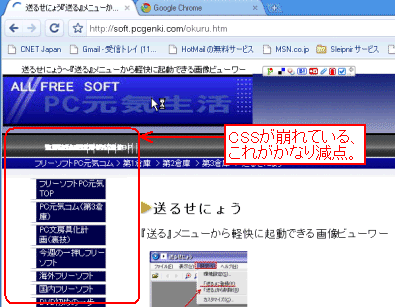 ページの表示は速いものの、CSSが崩れている、IEベースで作成されたサイトは辛いものがあります。
ページの表示は速いものの、CSSが崩れている、IEベースで作成されたサイトは辛いものがあります。履歴を残さず閲覧するシークレットウィンドウ(incognitoモード)
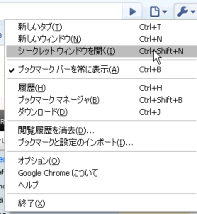 Google Chromeには、シークレットウィンドウという面白い機能があります。
Google Chromeには、シークレットウィンドウという面白い機能があります。Choromeの右上のペンチボタンをクリックすると、「シークレットウィンドウを開く」を選択します。
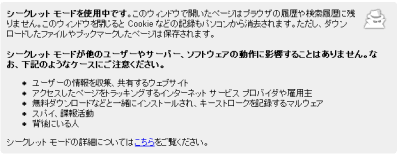 シークレットモードの説明が表示されます。
シークレットモードの説明が表示されます。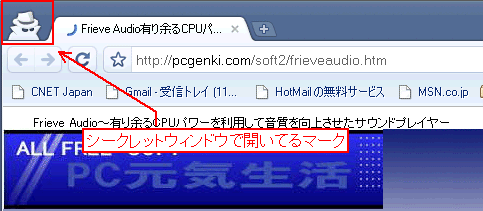
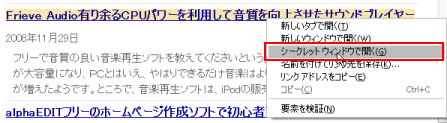
Google Chromeには、シークレットウィンドウというモードでリンクを右クリックして シークレット ウィンドウで開くを選択します。